Сравнение Microsoft Office 2003 и Open Office.org 3.0.0
СОДЕРЖАНИЕ: Текстовый процессор и визуальный редактор Html Writer. Табличный процессор Calc. Программа подготовки презентаций Impress. Base механизм подключения к внешним СУБД и встроенная СУБД HSQLDB. Векторный графический редактор Draw. Редактор формул Math.Федеральное агентство образования и науки Российской Федерации
Кузбасская государственная педагогическая академия
Физико-математический факультет
Курсовая работа
Сравнение MicrosoftOffice 2003 и OpenOffice.org 3.0.0
Оглавление
Введение
1. Текстовый процессор и визуальный редактор HtmlWriter
2. Табличный процессор Calc
3. Программа подготовки презентаций Impress
4. Base механизм подключения к внешним СУБД и встроенная СУБД HSQLDB
5. Векторный графический редактор Draw
6. Редактор формул Math
Заключение
Список литературы
Введение
Хотя самый распространенный в мире офисный пакет — Microsoft Office — развивается ускоренными темпами, конкурирующие продукты других разработчиков обретают все большую популярность. В первую очередь, конечно, речь идет о бесплатных, но при этом полнофункциональных пакетах, вполне способных конкурировать с MS Office — таких, как OpenOffice.org
OpenOffice.org - это один из самых крупномасштабных проектов open-source (программного обеспечения с открытым кодом), целью которого является создание свободного и при этом полноценного пакета офисных приложений, не уступающего по возможностям Microsoft Office. Первоначально в рамках проекта OpenOffice.Org осуществлялась разработка офисного программного комплекса для операционных систем семейства UNIX/Linux, несколько позже появилась Windows-совместимая версия Open Office, предназначенная для использования совместно с любыми операционными системами производства корпорации Microsoft — Windows 95, Windows 98, Windows Millennium Edition, Windows NT 4, Windows 2000 и Windows XP.
На сегодняшний день OpenOffice существующий в версии 3.0.0 и обеспечивает работу с текстом (текстовый процессор OpenOfficeWriter), создание презентаций (OpenOfficeImpress), механизм подключения к внешним СУБД и встроенная СУБД HSQLDB (OpenOfficeBase). Кроме этого, в пакет включен векторный графический редактор (Open Office Draw), процессор электронных таблиц (Open Office Calc), утилита для визуального построения математических формул (Open Office Math).Рассмотрим не проблему выбора между Microsoft Office и Open Office, а проблему того, насколько легко человеку адаптироваться после изученного вдоль и поперек Microsoft Office на слегка непривычный Open Office.
1. Текстовый процессор и визуальный редактор Html Writer
Приложение OpenOffice Writer предназначено для создания текстовых документов. Существуют и другие аналоги Microsoft Word, такие как WordPad или блокнот, но Writer из пакета Open Office значительно превосходит их по своим функциональным возможностям. На первый взгляд, Writer ничем не уступает привычному для нас Word-у: большой набор шрифтов, возможность создания шаблонов для форматирования текста, набор графических примитивов, возможность экспорта в PDF-формат, в общем все функции, к которым мы привыкли. Но при дальнейшем знакомстве с Writer-ом замечаешь его недостатки: документы открываются и сохраняются очень долго. Это связано с тем, что при сохранении документа в формате Open Office, происходит сжатие информации. Но с этим связано и приемущество Open Office: документы весят примерно в 5 раз меньше. Это главный закон жизни, за все надо платить: либо временем, либо объемами памяти. Также жутко не хватает панели настройки изображения MS Word:
Подобная панель имеется и вo Writer, только некоторых инструментов там явно не достает (например инструмента обрезки изображения).

И вот еще одна особенность, которая была мною отмечена и доставила мне некоторые неудобства: при выводе документа на печать Writer не предоставляет возможности напечатать несколько листов на одной странице, в то время в Word-e такая возможность есть:

С заголовками и созданием стилей во Writer-e все в порядке: Writer поддерживает стили страниц, абзацев, врезок, списков и символов. Как и в других текстовых процессорах, пользователю предлагается несколько готовых стилей для каждой из этих категорий. Таким образом, вместо того чтобы начинать с нуля (что тоже, в принципе, возможно), он может взять за основу один из этих стилей и изменить его по своему вкусу. На данный момент существуют и проблемы совместимости документов, созданных во Writer-e и MS Word-e. Документ, созданный в Word без проблем распознается в Writer-e, но если вы сохраните документ в формате Open Document, то при открытии его в последствии в Word у вас могут возникнуть проблемы с кодировкой. Для того чтобы читать документы на родной кириллице вам необходим инструмент CyrTools.Еще большая проблема обстоит с Windows Mobile. На коммуникаторе файл с расширением .odt не открывается вовсе. И еще одна особенность: в Word-e присутствует автосохранение документа. Даже если вы ни разу не сохраняли документ, и внезапно отключили электричество, вы сможете восстановить документ, и ваши труды не пойдут коту под хвост. Во Writer-е автосохранение отсутствует.
2. Табличный процессор Calc
Calc – это табличный процессор, аналог Microsoft Excel. Никаких сложностей при переходе с Excel на Calc возникнуть не должно. Применяется тот же синтаксис написания формул ($ для постоянных значений и т.п.), вот только для тех, кто привык печатать формулы вручную, может показаться непривычным вместо СУММ писать SUM. Если вы при написании формулы используете ссылки на ячейки, то выбранные ячейки в calc также подсвечиваются. Кстати, говоря о функциях стоит упомянуть, что в табличном процессоре Calc для удобства можно вызвать весь список функций в отдельной панели справа через меню «Вставка Список функций».
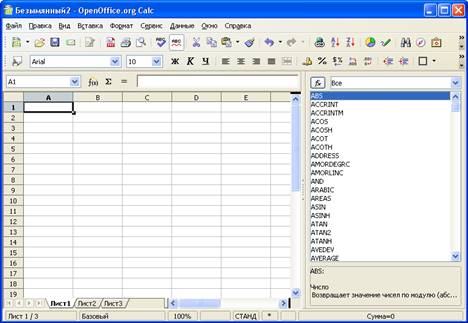
Набор диаграмм в табличном процессоре Calc несколько меньше, нежели в Excel, но все основные типы присутствуют.

Реализация функций автофильтра в Calc практически не отличается от аналогичной в Excel, однако в последнем есть возможность выбора всех пустых и заполненных ячеек. Также программа может похвастаться несколькими маленькими преимуществами. К таким относится фильтр удаления. Если выделить часть таблицы и нажать кнопку Del, появится диалоговое окно, в котором можно выбрать, что именно удалить – математические формулы, объекты, примечания, числа, столбцы, строки и т.д. В плюсы можно записать и большее количество доступных цветов для заливки ячеек.
Существуют различия и в задании условий фильтрации. По сравнению с предыдущей версией пакета Open Office функция автофильтра заметно улучшена.
3. Программа подготовки презентаций Impress
OpenOffice.orgImpress – это программа для создания презентаций, аналог MicrosoftPowerPoint. Способна создавать PDF файлы из презентаций, а кроме того, экспортировать их в формат SWF (AdobeFlash), что даёт возможность просматривать их на любом компьютере с инсталлированным Flash-проигрывателем.Презентация, созданная для демонстрации результатов работы, не должна содержать ничего, кроме текста, рисунков, диаграмм и таблиц. Только представьте себе 40 слайдов, перегруженных эффектами анимации – в глазах после этого рябит. Возможности MicrosoftPowerPoint и OpenOfficeImpress достаточно близки по функционалу.
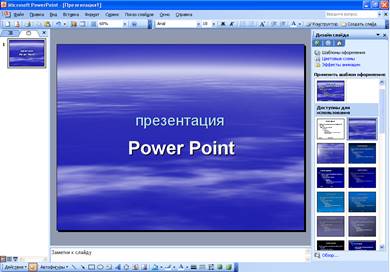

Возможность настройки шаблона оформления есть в обоих пакетах. Но в майкросовтовском продукте шаблонов оформления значительно больше. На мой взгляд, это не является серьезным недостатком, потому что создавать презентацию можно и на белых листах, а если хочется чего-то экстраординарного, то в стандартных решениях этого обычно не находится – приходится создавать шаблон вручную. Impress имеет и серьезные недостатки. К таковым можно отнести огромную ресурсоемкость. Воспроизведение сложной презентации может «подвесить» компьютер. Программа может занимать до 500 Мб оперативной памяти. В Impress иногда можно столкнуться с проблемой «рассогласования» страниц слайда и их миниатюр, расположенных слева.
Интерфейспользователя в Impress реализован гораздо удобнее, нежели в PowerPoint. Рабочая область разделена на 5 режимов: режим рисования, режим структуры, режим примечаний, режим тезисов, режим слайдов.
![]()
Что позволяет делать выбор при создании презентации, в отличии от MSOffice.
Находясь в режиме рисования, вы можете добавлять изображения, изменять оформление слайда и добавлять нужный вам текст. Кстати, добавлять текст гораздо удобнее в режиме структуры: он выглядит как текстовый редактор с заголовками разного уровня, при этом создать новый слайд вы можете простым нажатием клавиши “Enter”.В режиме примечаний вы можете добавить примечание к слайду, так сказать для себя, это нигде не отображается, но зато вы сможете вспомнить, зачем же вы добавили этот слайд.В режиме тезисов вы можете добавить колонтитулы, дату и время, заголовок слайда и его номер, а в режиме слайда просмотреть общую структурупрезентации.Для создания диаграмм в обоих пакетах есть свои инструменты. Механизм создания один и тот же: создаешь диаграмму и изменяешь данные, на основании которых она была построена. По количеству разновидностей диаграмм Impress уступает PowerPoint, но все основные типы присутствуют.
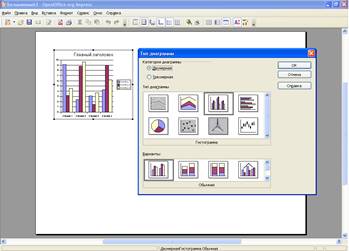
4. Base механизм подключения к внешним СУБД и встроенная УБД HSQLDB
Приложение Base предназначено для работы с базами данных (БД), оно использует кросс-платформенную библиотеку HSQLDB, основанную на Java-технологии. Это позволяет использовать документы других БД, в том числе и с форматом MDB (БД Microsoft Access).
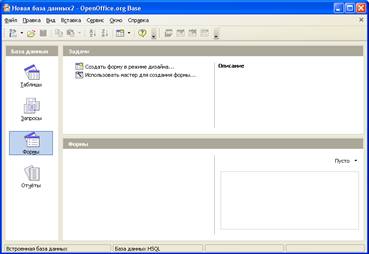
Возможности Base схожи с возможностями, предоставляемыми Microsoft Access: создание пользовательских интерфейсов (грубо говоря, форм для ввода данных), отчетов. Base позволяет создавать запросы к таблицам, причем есть возможность создания запросов в режиме дизайнера или в привычном SQL представлении. Для создания межтабличных связей используется графический интерфейс. Если назвать Open Office Base полноценной заменой Microsoft Access, то это будет слишком громко сказано. Пока функциональные возможности Base не особо примечательны, но значителен сам факт появления этого приложения.
5. Векторный графический редактор Draw
Это приложение не имеет брата-близнеца в пакете MS Office. OpenOffice.org Draw представляется как графический редактор. Правда, надо сделать оговорку – это редактор деловой графики. Интерфейс его можно охарактеризовать как MS Word с расширенной панелью «Рисование», лишенный возможности работы с текстом. Кому-то может показаться, что интерфейс напоминает CorelDraw.
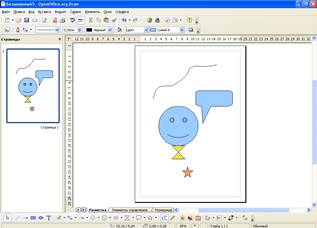
Неплохо поставлена работа с примитивными 3D-объектами. Всем тем автофигурам, что мы привыкли видеть на панели «Рисование», можно придать объем. Причем не просто толщину – из плоского объекта можно сделать тело вращения. С получившимися фигурами можно совершать разные действия: менять размер и пропорции, накладывать свет и тень, выравнивать и пр. Удивляет возможность свободного вращения фигуры – фактически, как хороший 3D-редактор. Для этого есть кнопка «Повернуть». Её можно найти внизу, на панели «Рисование», в меню, открывающемся при нажатии на «Эффекты». Получается очень даже неплохо. Кстати, 3D-объект можно сделать не только из автофигуры. Простая картинка, вставленная в Draw, может обрести объем. Для этого на панели «Рисование» внизу можно выбрать пиктограммы «В трехмерный объект» или « В тело вращения». Программе знакомы многие форматы – готовую работу можно сохранить практически в любом формате – bmp, jpeg, png и пр. В версии OpenOffice.org 3.0 Draw способен работать с более крупными изображениями. По данным разработчика, размер максимального изображения сравним с плакатом площадью в 3 квадратных метра.
Если в деловой презентации эффекты анимации являются излишними, то в других случаях без нее просто не обойтись – например, если вы создаете презентацию для друзей. Да и работа у всех разная, если вы заняты в сфере развлечений, то вам понадобятся не только эффекты анимации, но и возможности вставки звука и видеоизображений.
6. Редактор формул Math
Math – это редактор формул, аналог Microsoft Equation. Пользовательский интерфейс в Math реализован удобнее, нежели в Microsoft Equation. Этот компонент для создания и редактирования формул используется, прежде всего, совместно с текстовым редактором OpenOffice.org Writer. Действительно, в большинстве случаев формулы сопровождаются текстовым описанием и являются частью научных, исследовательских, учебных и прочих подобных документов.
В отличие от входящего MS Office редактора формул Microsoft Equation OpenOffice.org Math позволяет вводить формулы тремя способами:
- с помощью панели инструментов Выбор (аналогично Microsoft Equation);
- с помощью контекстного меню;
- с помощью текста.
Когда вы выбираете категорию в редакторе Math, то объекты этой категории находятся на статической панели. Не нужно каждый раз выбирать категорию, чтобы выбрать объект этой категории. В результате времени затрачивается гораздо меньше.
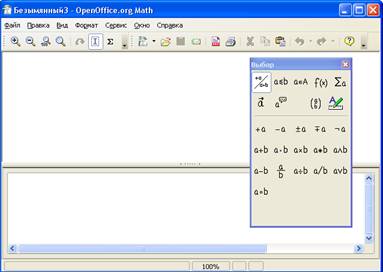
Math, обладая хорошей функциональностью, предлагает командно-визуальный ввод формул. Визуальный ввод при помощи мыши и панели инструментов с распространённым набором операторов и символов позволит использовать этот редактор без всякой предварительной подготовки. В свою очередь, знание специального языка разметки позволит, используя клавиатуру для ввода команд, быстро создать любую формулу, в том числе вложенную. И чем сложнее документ, тем более очевидны преимущества командного ввода.
Заключение
Пожалуй, главная проблема OpenOffice заключается в том, что это не бесплатный Microsoft Office. Это отдельный, независимый продукт, который чем-то похож на майкрософтовские пакеты, а чем-то — нет. Можно долго спорить, чей интерфейс лучше, однако несомненно, что человеку, привыкшему к Microsoft Office, придется переучиваться. И чем лучше пользователь ориентируется в программах Microsoft, тем тяжелее ему перейти на OpenOffice.org. Некоторые приложения OpenOffice.org по сравнению с MS Office немного недотягивают до должного уровня.
Самым дружественным к пользователю приложением из состава OpenOffice.org является текстовый процессор Writer — аналог MS Word. Ничего удивительного в этом нет. Текстовые процессоры — одни из самых старых и популярных приложений для ПК, их интерфейс уже устоялся. В общем, Writer не обманывает ожиданий. Некоторая непривычность интерфейса скрашивается тем, что от текстового процессора требуется немного — а набирать текст и проверять орфографию Writer вполне позволяет. Проверки грамматики в нем нет, и от глупых опечаток пользователь не застрахован. Так же, ужасная функция автодополнения, которая по умолчанию включена (отключается в параметрах автозамены). Анализируя уже введенный текст, она предлагает дополнить слова во время набора. Собственно, сама-то функция ничем не провинилась, но в текстовом процессоре она откровенно не нужна. Другое дело — Calc. Люди, которым действительно нужен редактор электронных таблиц, как правило, владеют им очень хорошо и зачастую используют не пять процентов от возможностей пакета (как в случае с текстовым процессором), а, скажем, двадцать пять. И тем, кто привык работать с Excel, переезд на Calc может обойтись довольно дорого — то, на что раньше уходило полчаса, теперь может занять весь день. Если же единственная функция, которую вы используете в Excel, это автосуммирование, то никаких проблем с Calc у вас не будет. Примерно такая же ситуация и с пакетом Impress, который призван заменить MS PowerPoint. Однако перейти на Impress гораздо легче, потому что программы подготовки презентации заведомо проще электронных таблиц и предоставляют большую свободу действий. Если человеку, работающему с электронными таблицами, нужно сложить значения из нескольких таблиц и построить по полученным данным график, то у него не много свободы для маневра. Создатель презентации, не найдя привычный инструмент на старом месте, вполне может воспользоваться другим.
Две последние составляющие OpenOffice — DRAW и средства для работы с БД — не имеют прямых аналогов в Microsoft Office, поэтому сравнивать их интерфейс не с чем.
Список литературы
1. Костромин В.А. OpenOffice.org - открытый офис для Linux и Windows. — СПб.: БХВ-Петербург, 2005. — С. 272.
2. Основы работы с OpenOffice. — М.: «Открытые Системы», 2007.
3. Хахаев И. А., Машков В. В., Губкина Г. Е. и др.OpenOffice.org: теория и практика. — М.: ALT Linux, Бином. Лаборатория знаний, 2008. — С.318
4. Харламенков А.Е. Философия OpenOffice.org. — М.: 2009.